win11上的虚拟机安装Ubuntu 16.04和基础环境配置教程
win11 上装虚拟机的配置步骤
1.安装 VM 17 (win11最好装VM16以后的)
2.下载 ubuntu 的iso文件 可以在国内的镜像站下载更快
如下是阿里云的镜像站ubuntu 16.04 网址
https://mirrors.aliyun.com/oldubuntu-releases/releases/16.04.6/?spm=a2c6h.25603864.0.0.4f1e7ff37DVWIG
3.
3.1 新建虚拟机
选择自定义模式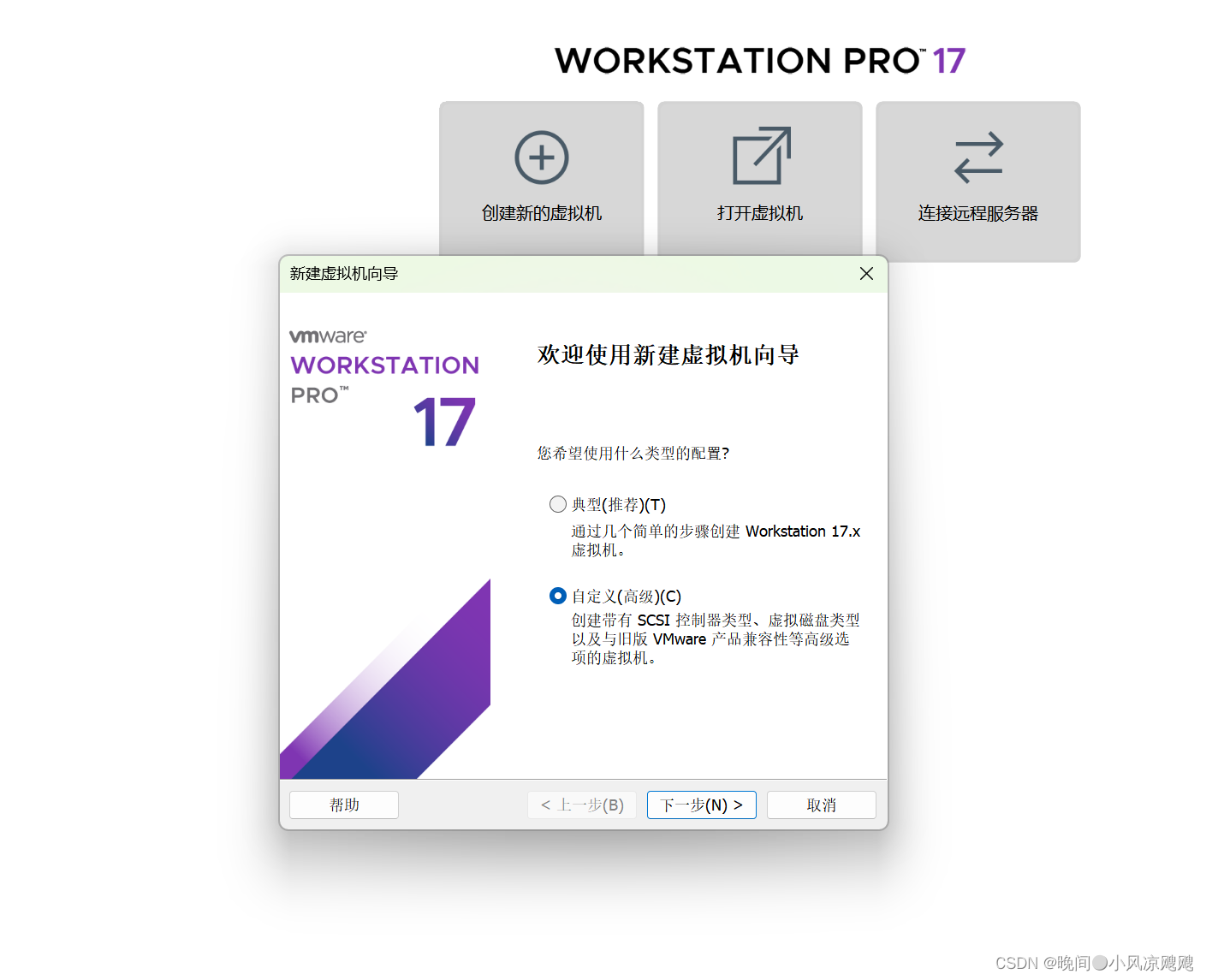
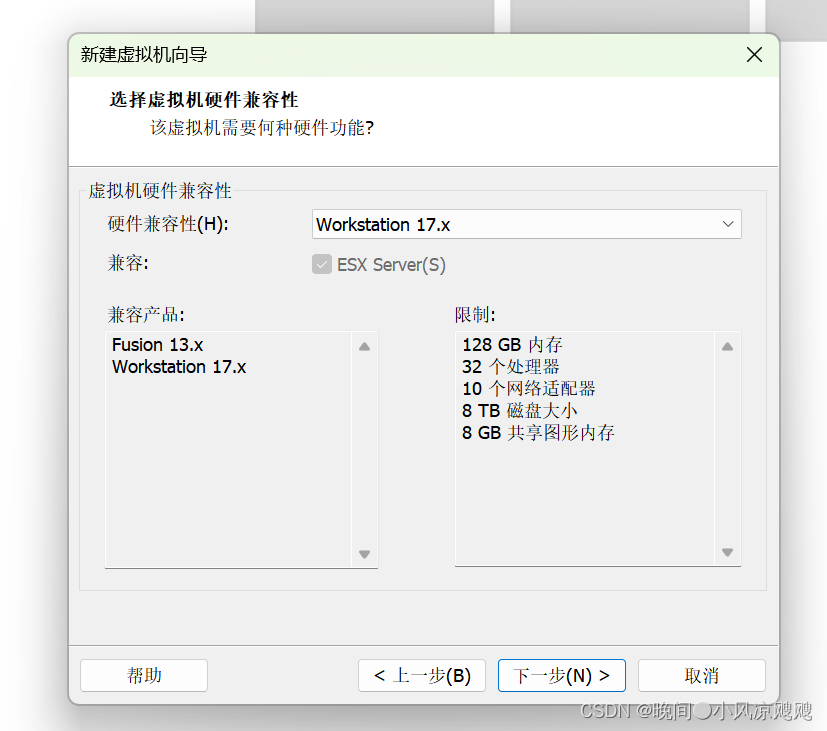
稍后安装iso即可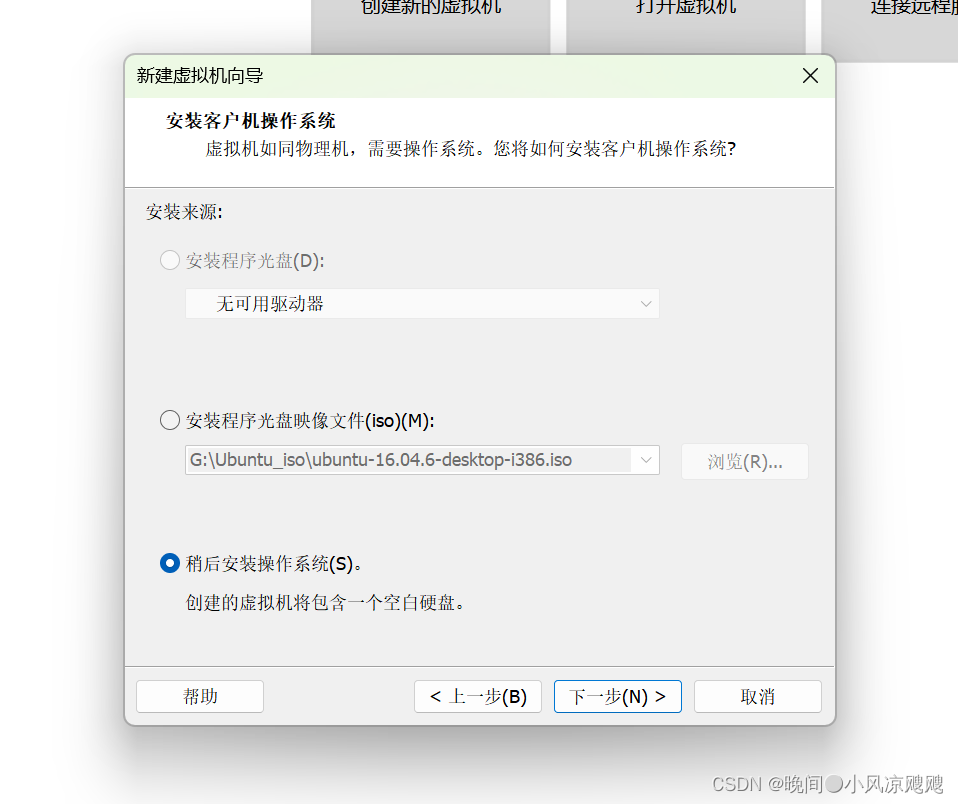
自定义名称即可
zing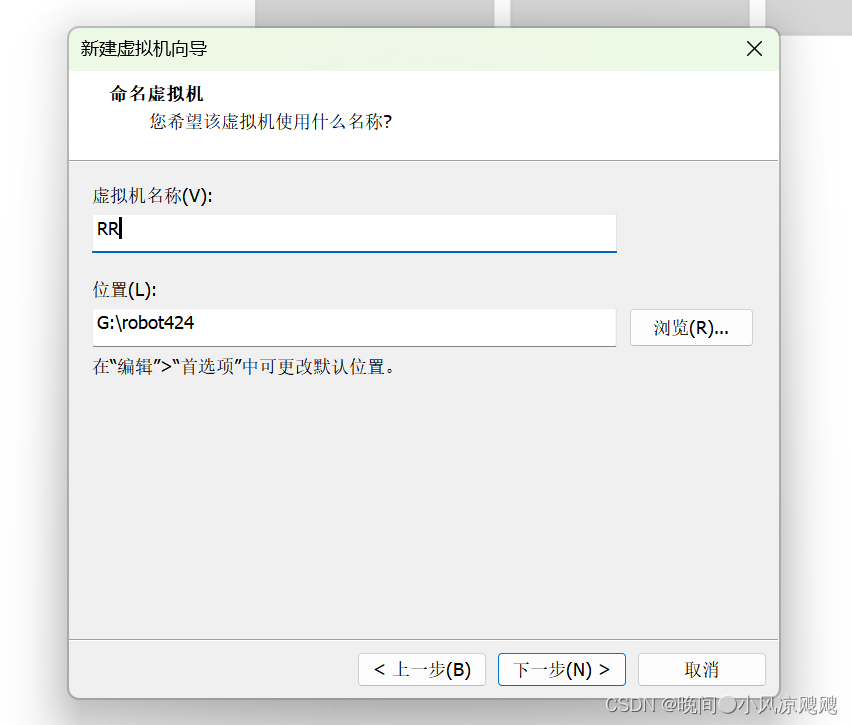
处理器根据需求设置即可,可以设置主机CPU的一半。
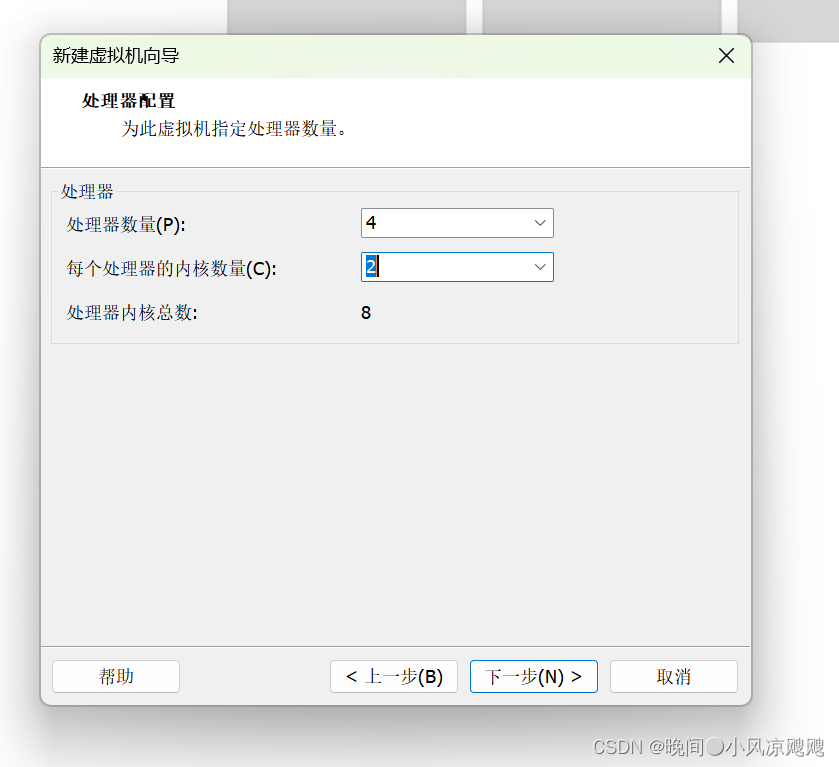
虚拟机内存也是根据需求设置即可,要是不改根据推荐也可以。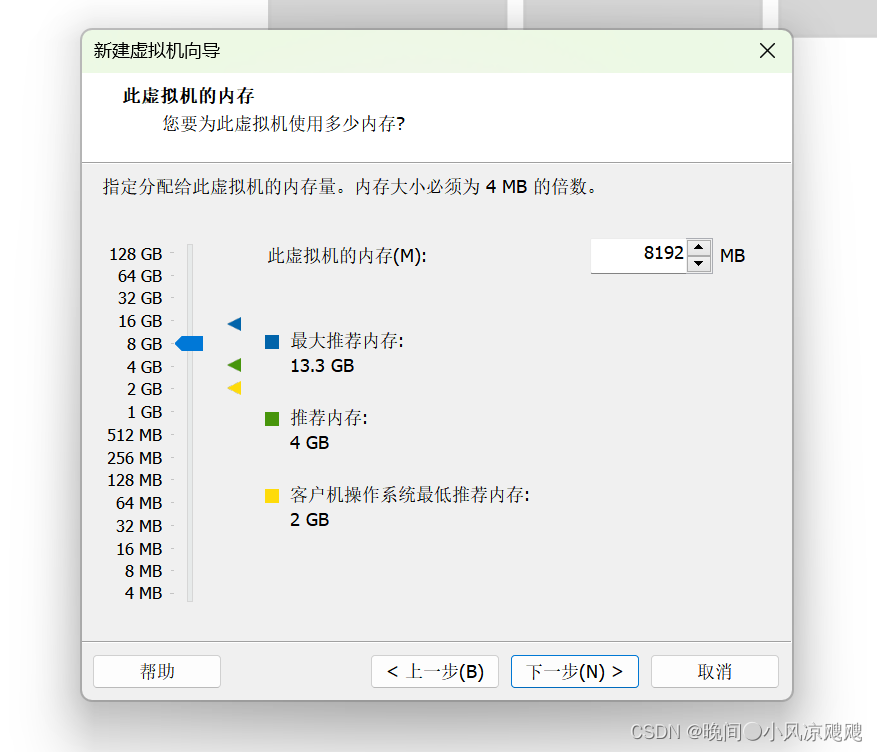
网卡选择NAT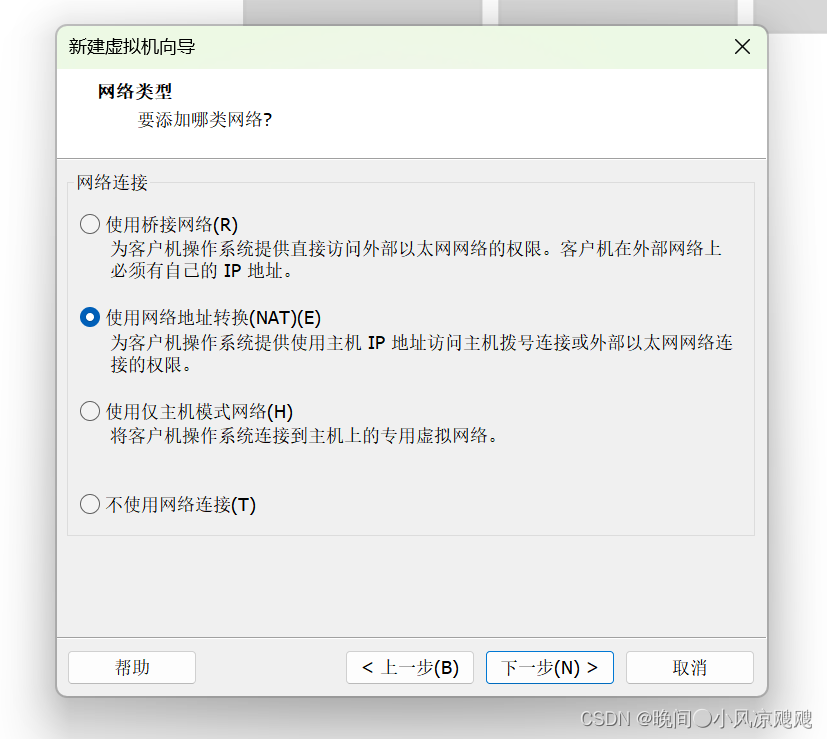
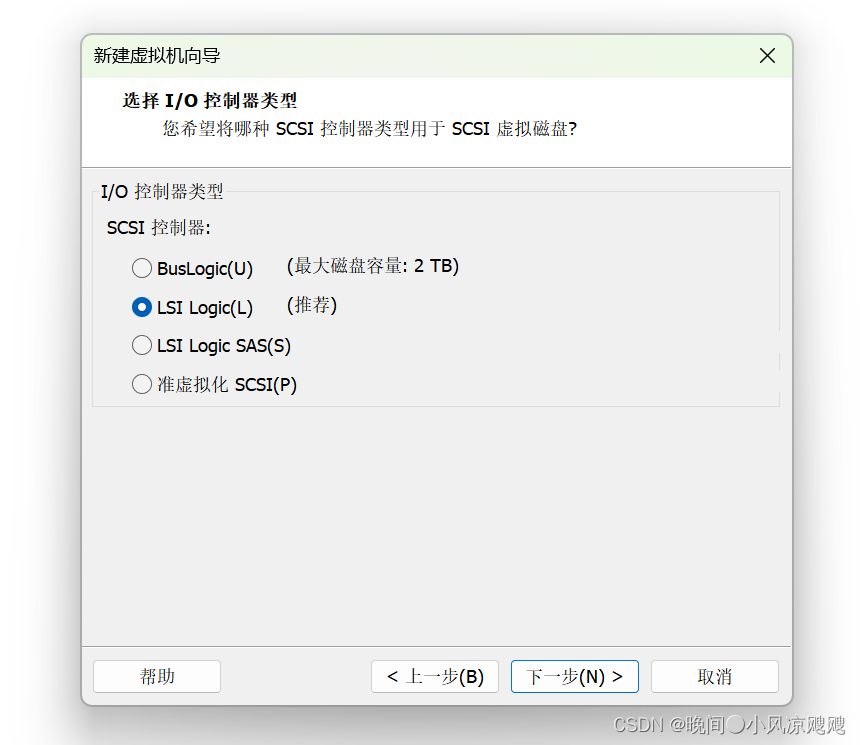
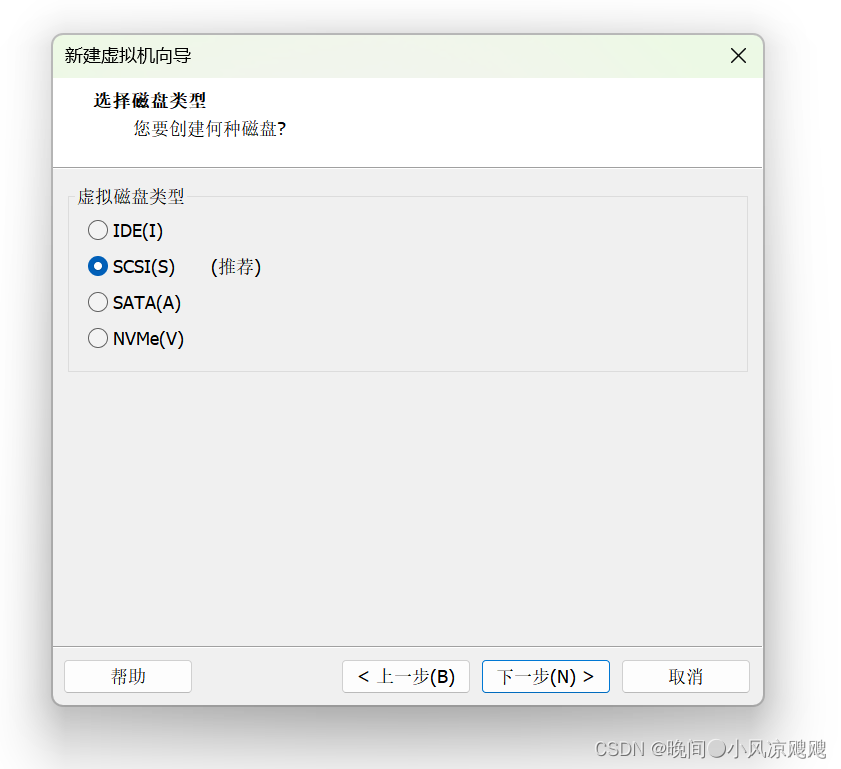
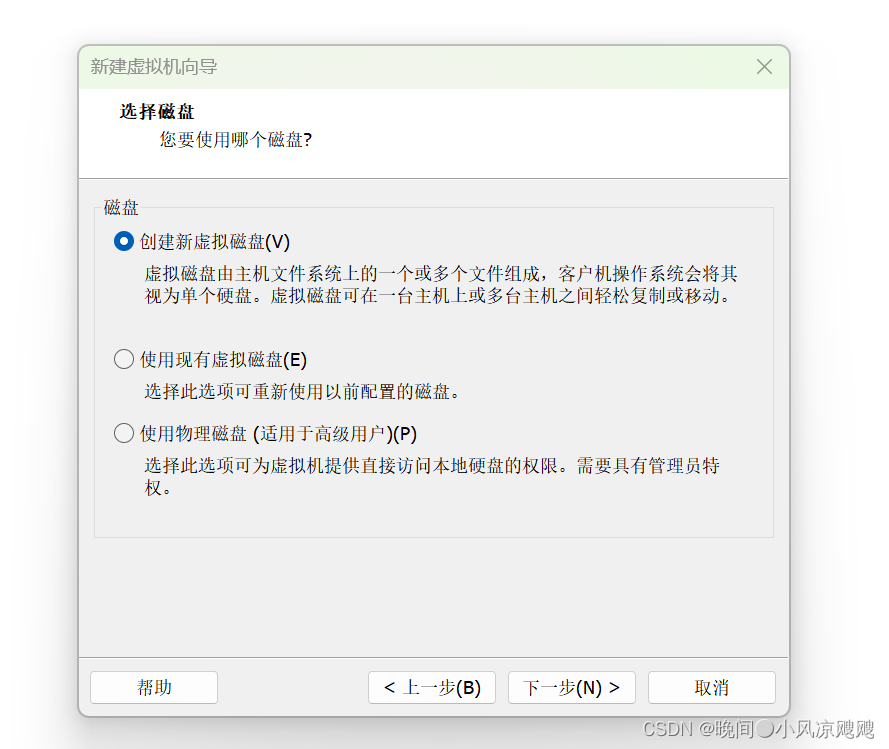
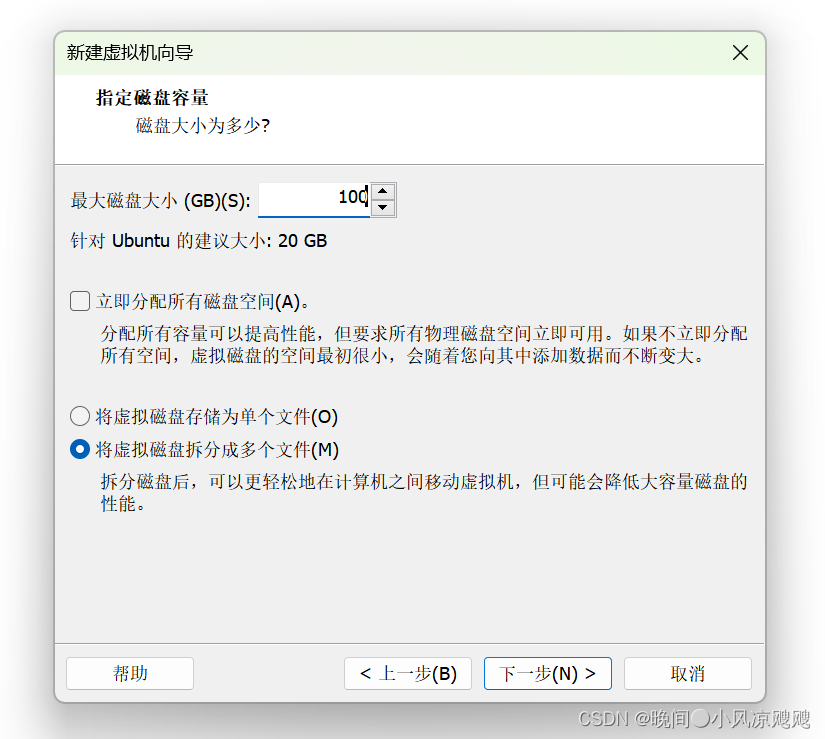
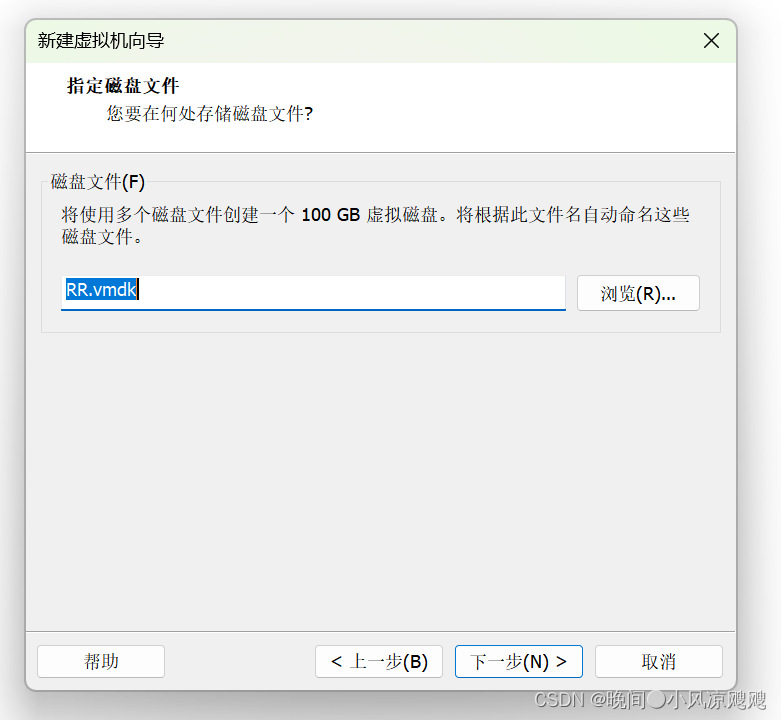
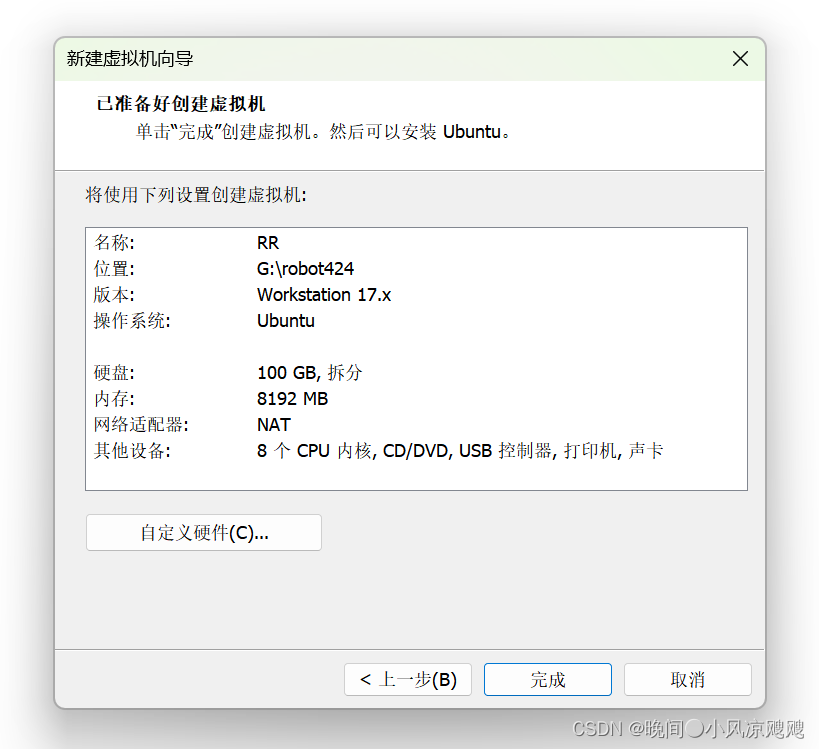
2.启动新建的虚拟机
右键设置虚拟机启动的文件设置,点击启动时连接 ,第一次会比较慢。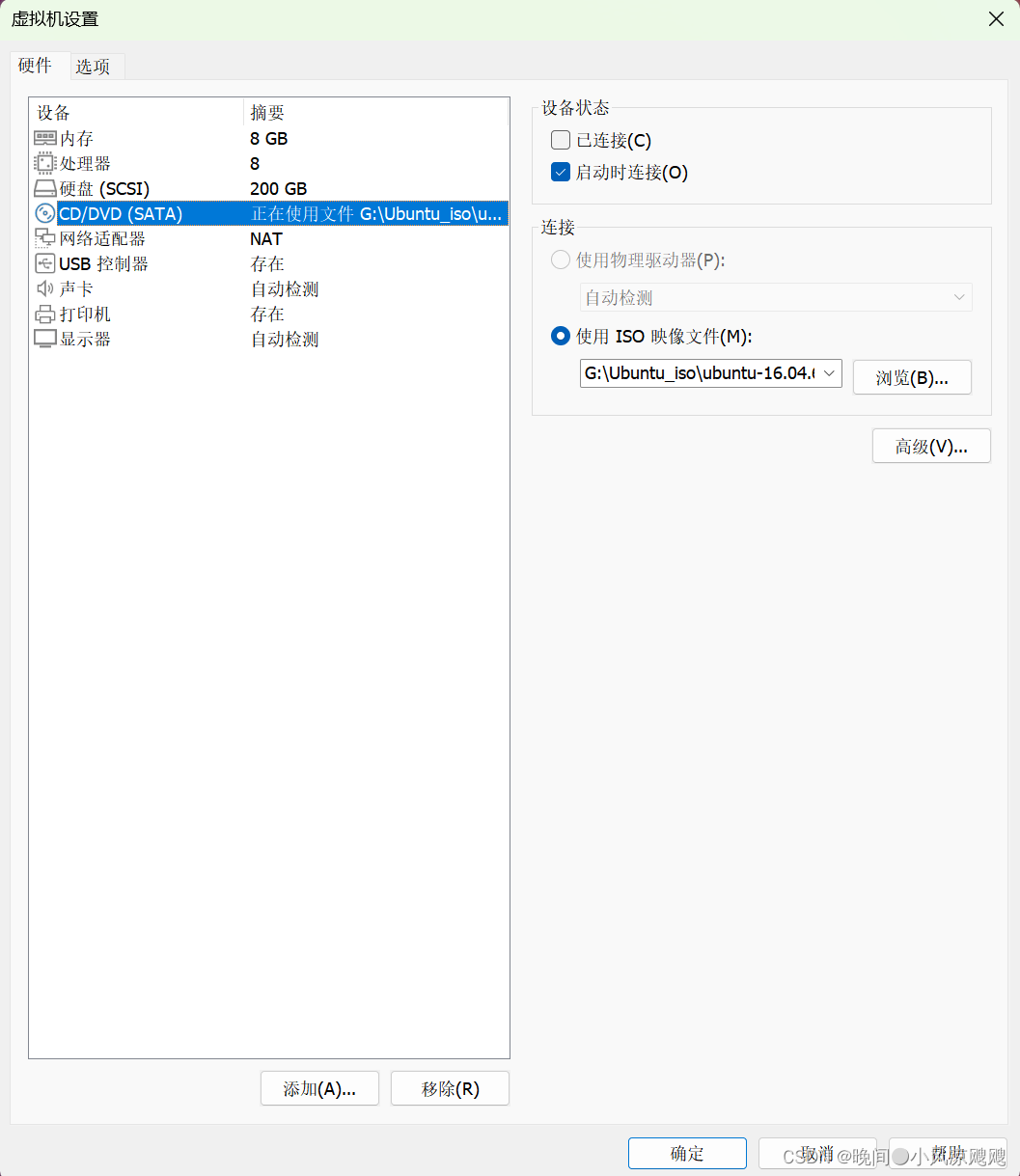
装载后需要根据用户需求设置ubuntu系统的个人设置,与windows新电脑类似的设置,语言之类的我都选的英文。
3.安装完之后,有些电脑要进行屏幕分辨率设置
根据自己电脑设置长宽比
或者尝试自动调整大小以及VM的屏幕拉伸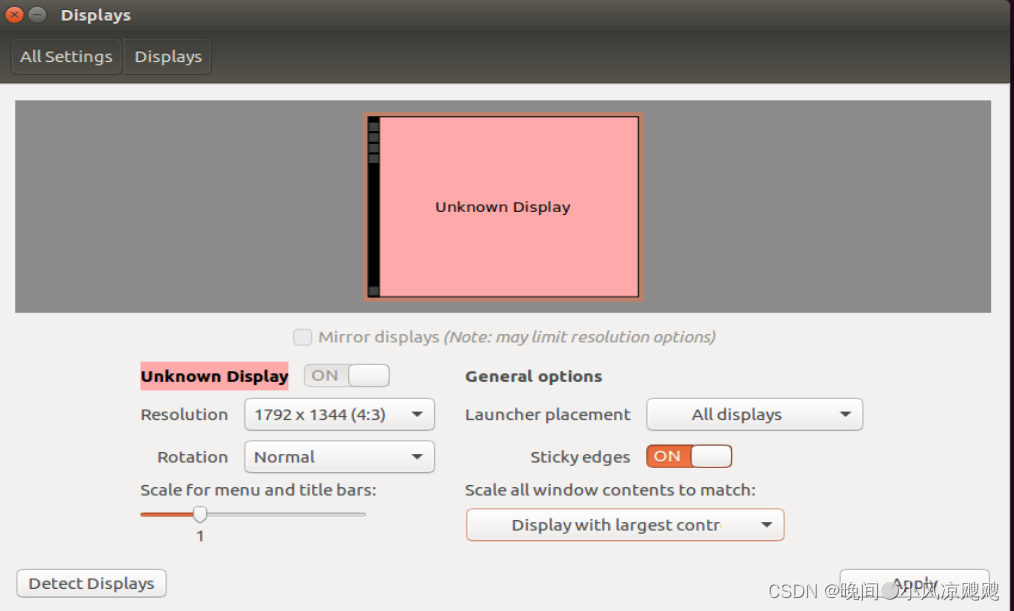
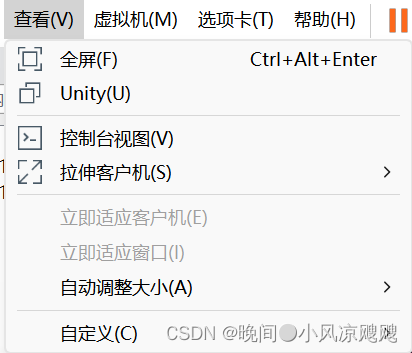
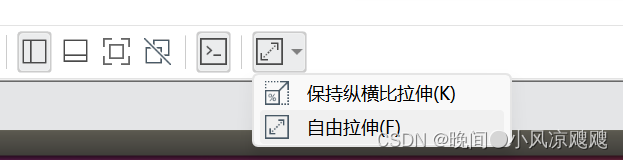
4.软件换源
可以通过GUI界面或者命令行设置软件源,为了方便我直接用界面设置了。
有时候执行安装软件包的时候需要改一下,选个国内的源就行了,如果一个不行就多试试几个。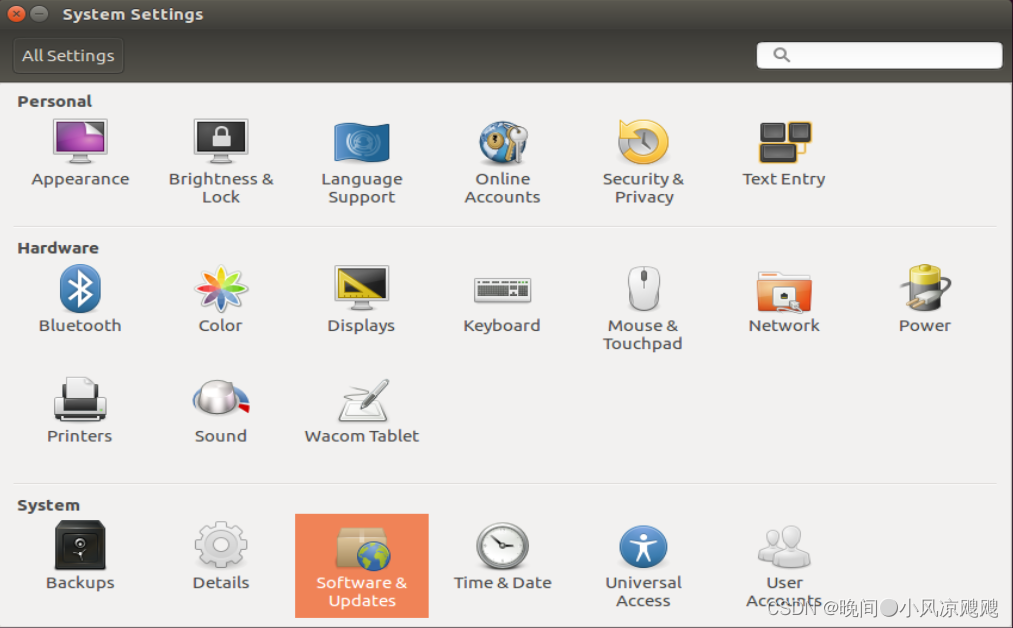
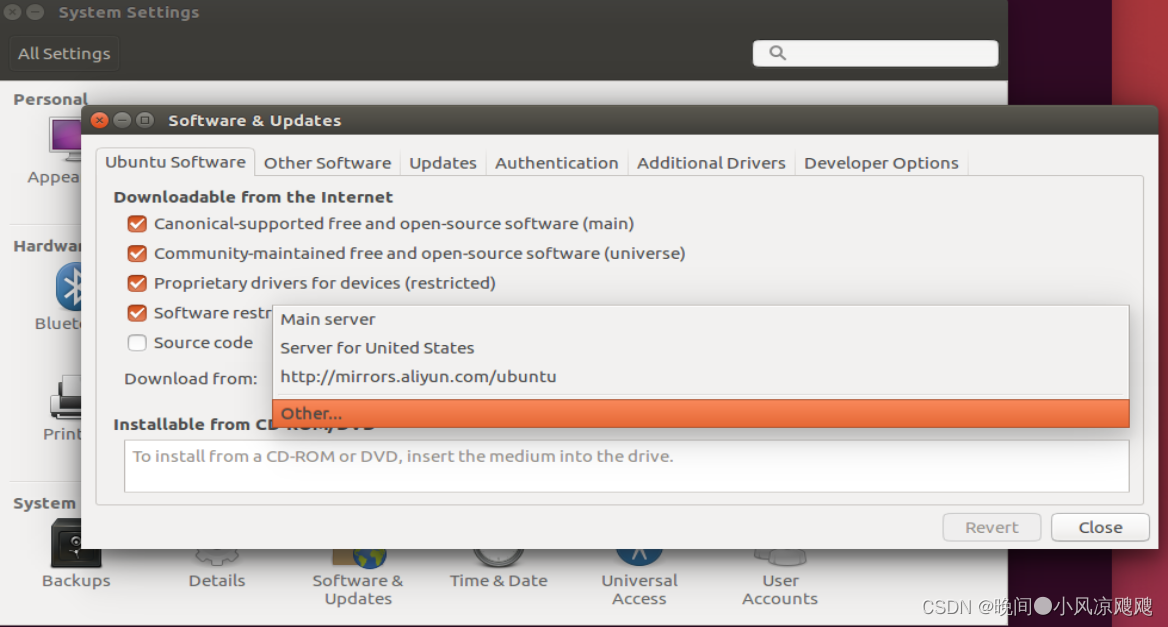
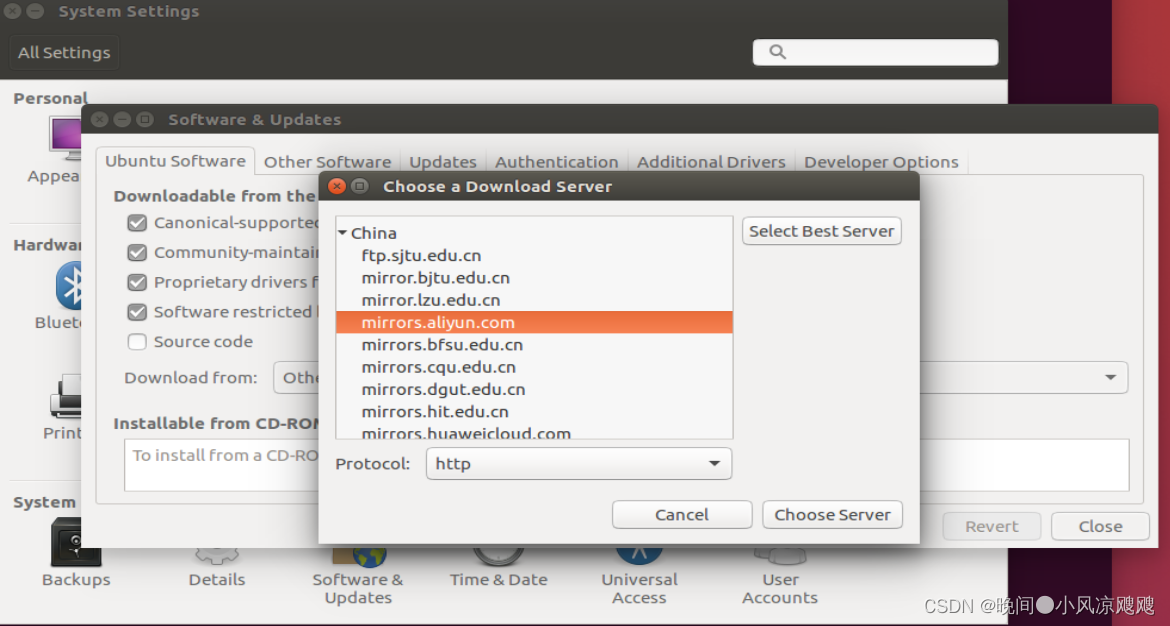
5.设置终端的字体大小
右键设置preference ,改变合适的字体和字体大小即可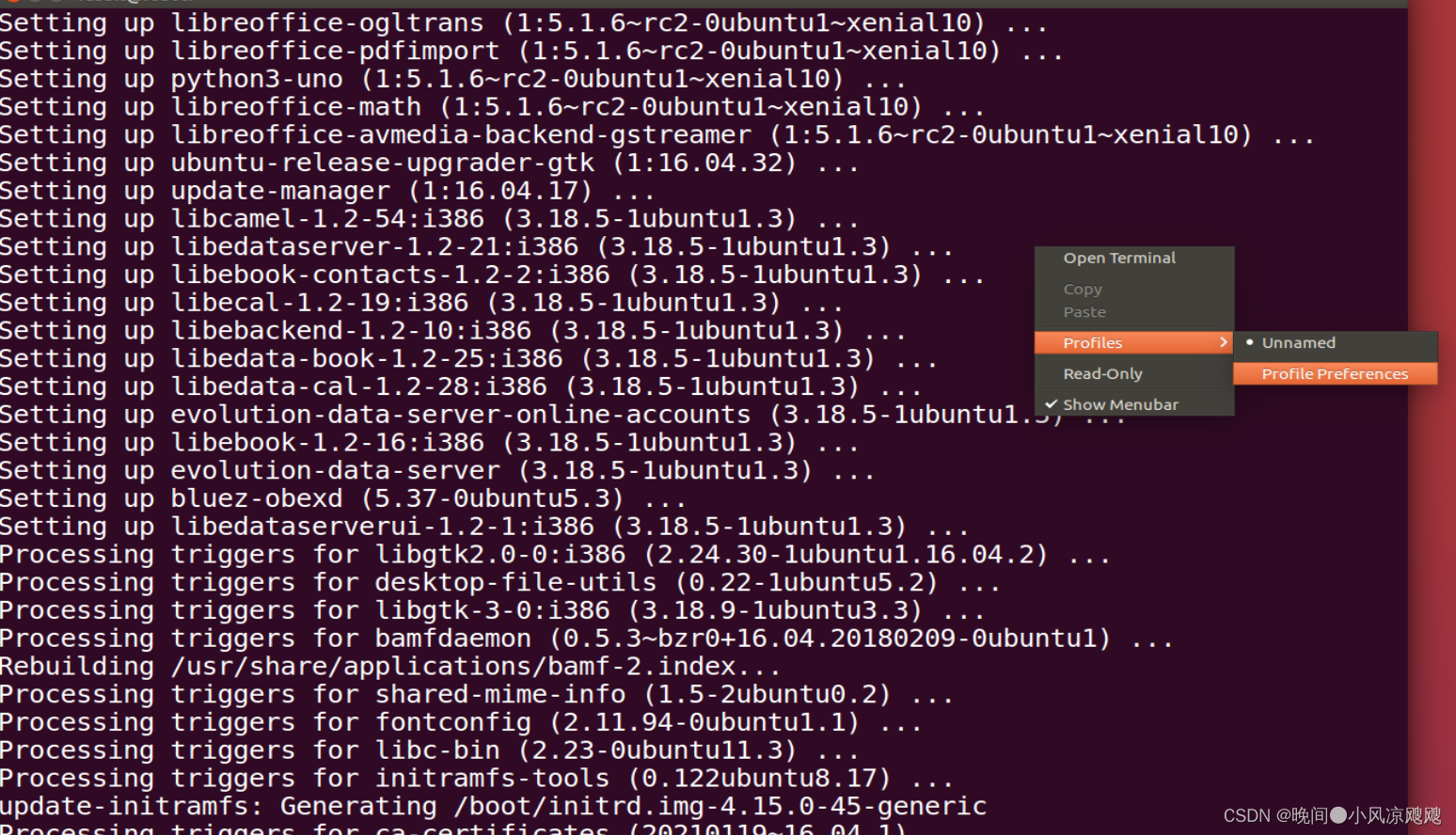
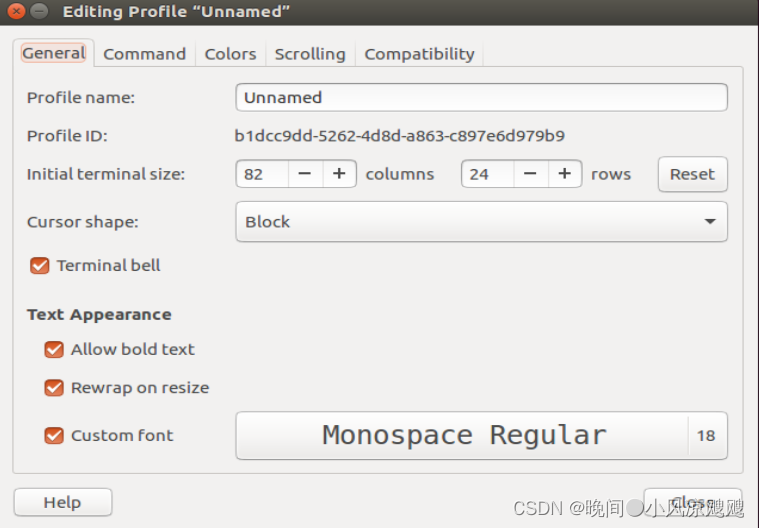
6.安装一些常用的软件 vim vscode 等
输入
sudo apt install ******
即可
7.安装git
使用git 的时候可能会有 unable to access 的报错 。
8.网络相关的问题
NAT 只要本机有网,虚拟机就一定有网
VMware Workstation Ubuntu 20.04 LTS无法连接网络问题,连桌面上方网络的图标都不见了。
a. 首先检查是否把虚拟网络配置成 NAT模式
b.将丢掉的wire设置以及图标找回来
sudo service network-manager stop
sudo rm /var/lib/NetworkManager/NetworkManager.state
sudo service network-manager start
sudo vim /etc/NetworkManager/NetworkManager.conf
sudo service network-manager restart
更多推荐
 已为社区贡献1条内容
已为社区贡献1条内容








所有评论(0)